电脑鼠标反应迟钝怎么办 电脑鼠标感觉反应迟钝解决方法
更新时间:2022-11-25 11:18:29作者:runxin
我们都知道,鼠标作为用户操作电脑的重要输入设备之一,很多用户在入手电脑的同时也会选择自己喜欢的品牌鼠标设备,然而最近有小伙伴反馈自己电脑外接的鼠标设备操作时感觉反应迟钝的情况,对此电脑鼠标反应迟钝怎么办呢?这里小编就来告诉大家电脑鼠标感觉反应迟钝解决方法。
具体方法:
1.鼠标右击“我的电脑”,然后在下拉菜单中点击“控制面板”。如下图所示:
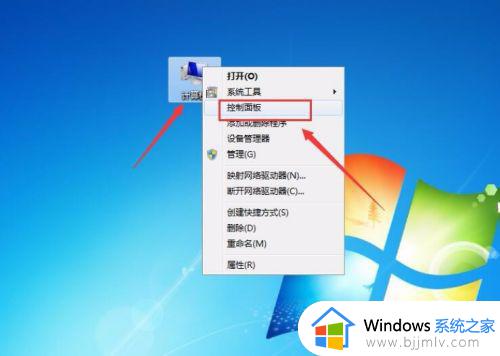
2.在“控制面板”窗口中,选择“硬件和声音”,如下图所示:
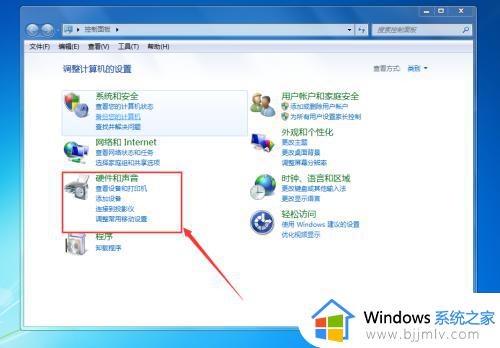
3.在“硬件和声音”窗口中,点击“鼠标”选项,如下图所示:
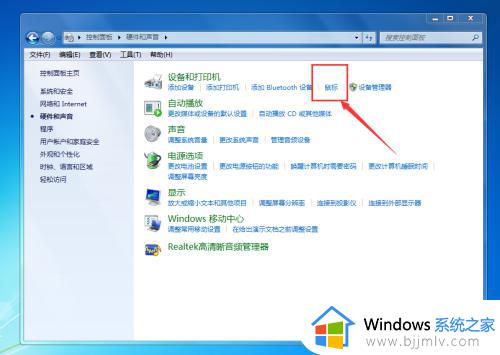
4.在“鼠标键”选项卡中,设置鼠标双击的“速度”,往快的方向拉动,则鼠标双击反应的速度就会更快,反之则更慢,如下图所示:
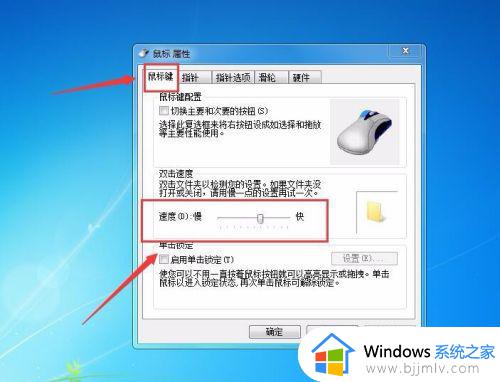
5.切换到“指针选项”选项卡,移动砝码,进行鼠标指针的移动速度的设置,结果如下图所示:
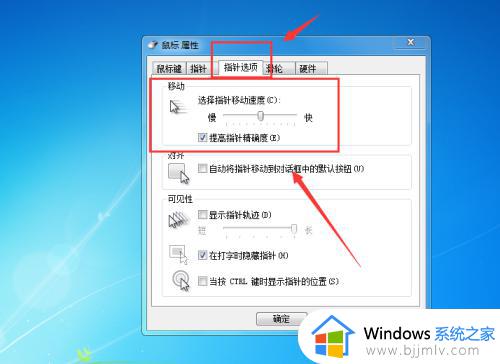
6.最后再切换到“滚轮”,设置鼠标的滚动滚动速度,结果如下图所示:
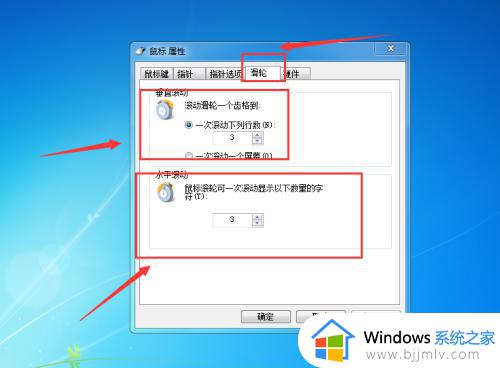
以上就是小编告诉大家的电脑鼠标感觉反应迟钝解决方法了,有遇到这种情况的用户可以按照小编的方法来进行解决,希望能够帮助到大家。
电脑鼠标反应迟钝怎么办 电脑鼠标感觉反应迟钝解决方法相关教程
- 电脑卡顿反应慢怎么处理 电脑卡顿反应迟钝的解决教程
- 笔记本电脑反应很慢迟钝该怎么办 笔记本电脑反应迟钝如何恢复
- mac鼠标不跟手反应迟钝怎么回事 mac使用鼠标不跟手不灵敏的解决教程
- 电脑鼠标延迟卡顿为什么 电脑鼠标延迟很卡的解决教程
- 无线鼠标没反应怎么办 无线鼠标怎么连接电脑没反应
- 谷歌浏览器卡顿反应慢怎么处理 谷歌浏览器反应迟钝解决方法
- 鼠标右键没反应怎么处理 桌面鼠标右键没反应处理方法
- 有线鼠标插到电脑没反应但是鼠标能亮如何解决?
- word文档点击没有反应怎么办 鼠标点击word没有反应解决方法
- mac连接鼠标没反应怎么回事 苹果电脑鼠标没反应如何解决
- 惠普新电脑只有c盘没有d盘怎么办 惠普电脑只有一个C盘,如何分D盘
- 惠普电脑无法启动windows怎么办?惠普电脑无法启动系统如何 处理
- host在哪个文件夹里面 电脑hosts文件夹位置介绍
- word目录怎么生成 word目录自动生成步骤
- 惠普键盘win键怎么解锁 惠普键盘win键锁了按什么解锁
- 火绒驱动版本不匹配重启没用怎么办 火绒驱动版本不匹配重启依旧不匹配如何处理
热门推荐
电脑教程推荐
win10系统推荐